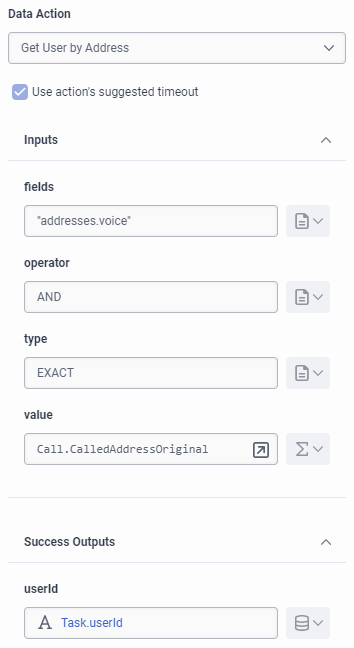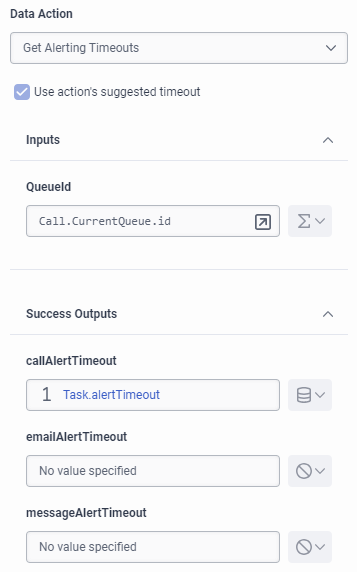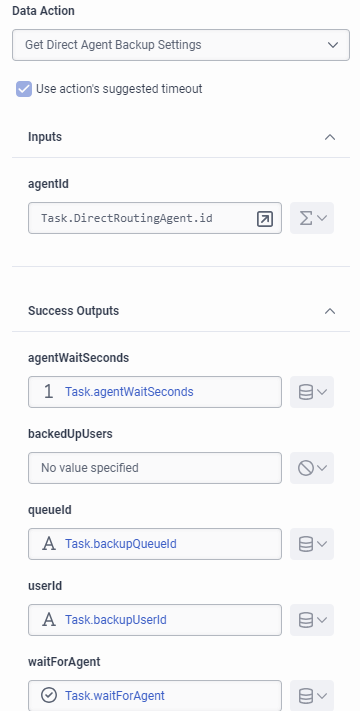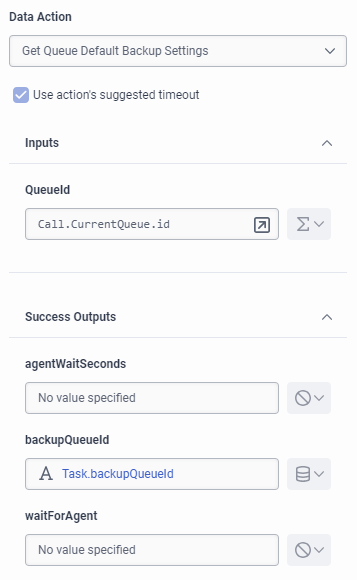Beispiel für Architektenabläufe und benutzerdefinierte Datenaktionen für direktes Routing
Dieser Artikel enthält Beispiel-Flows und benutzerdefinierte Datenaktionsvorlagen, die Sie herunterladen und in Ihre Genesys Cloud-Organisation importieren können, während Sie Ihre Architect-Flows für direkte Routingzwecke einrichten.
Führen Sie die folgenden Schritte aus, um einen Beispielfluss oder eine Beispieldatenaktion herunterzuladen:
- Im Datei Klicken Sie in der Spalte „Datenfluss“ auf die ZIP-Datei für den gewünschten Datenfluss oder die gewünschte Datenaktion.
- Extrahieren Sie die ZIP-Datei und speichern Sie ihren Inhalt in einem lokalen Verzeichnis.
- Importieren Sie den Beispielfluss ( .i3xxx oder .yaml) oder Datenaktion (.json).
Der Befehl Importieren importiert eine Flusskonfiguration. Der Import einer Bewegung wird nicht mit der bestehenden Konfiguration zusammengeführt. Wenn Sie eine Flow-Konfigurationsdatei in einen anderen Flow importieren, überschreibt Architect beim Import alle bestehenden Konfigurationen im ursprünglichen Flow. Um eine Bewegung zu importieren:
- Klicken Sie auf der Startseite von Architect auf das Menü Flows oder bewegen Sie den Mauszeiger darüber, und wählen Sie den gewünschten Flow-Typ aus.
- Führen Sie einen der folgenden Schritte aus:
- Erstellen Sie eine neue Bewegung.
- Klicken Sie auf die Bewegung, die Sie öffnen möchten. Wenn die Konfigurationsseite des Flusses geöffnet wird, klicken Sie auf Bearbeiten.
- Klicken Sie auf den Pfeil am Ende des Menüs Speichern und wählen Sie Importieren. Das Dialogfenster Importieren einer Bewegung wird geöffnet.
- Klicken Sie auf den Link Wählen Sie eine Konfigurationsdatei zum Importieren und navigieren Sie zu der .i3flow-Konfigurationsdatei, die Sie importieren möchten
- Klicken Sie auf die Schaltfläche Import .
- Optional können Sie die aktuelle Konfiguration ändern.
- Flow speichern
Nachdem Sie den Flow importiert haben, ändern Sie ihn so, dass er den Anforderungen Ihrer Organisation entspricht.
- Importieren Sie die Datenaktion (.json) in die Genesys Cloud Data Actions-Integration. Weitere Informationen finden Sie unter Importieren oder Exportieren einer Datenaktion für Integrationen.
- Speichern und veröffentlichen Sie die Aktion.
Beispiel-Flows und Datenaktionen für direktes Routing
| Name | Beschreibung | Art | Datei |
|---|---|---|---|
| Genesys Direct Routing - Standardmäßiger Anruffluss in der Warteschlange | Ein Beispiel für einen Anrufverlauf in der Warteschlange für die direkte Weiterleitung | Architect-Flow | Genesys Direct Routing - Standardmäßiger Anruffluss in der Warteschlange |
| Genesys Direct Routing - Standardmäßiger E-Mail-Fluss in der Warteschlange | Ein Beispiel für einen In-Queue-E-Mail-Flow für die direkte Weiterleitung | Architect-Flow | Genesys Direct Routing - Standardmäßiger E-Mail-Fluss in der Warteschlange |
| Genesys Direct Routing - Standardmäßiger Nachrichtenfluss in der Warteschlange | Ein Beispiel für einen In-Queue-Nachrichtenfluss für direktes Routing | Architect-Flow | Genesys Direct Routing - Standardmäßiger Nachrichtenfluss in der Warteschlange |
| Genesys System Direct Routing - Eingehender Anruffluss | Ein Beispiel für einen eingehenden Anruffluss für die direkte Weiterleitung | Architect-Flow | Genesys System Direct Routing - Eingehender Anruffluss |
|
Genesys System Direct Routing Eingehender E-Mail-Fluss |
Ein Beispiel für einen eingehenden E-Mail-Fluss für die direkte Weiterleitung | Architect-Flow | Genesys System Direct Routing Eingehender E-Mail-Fluss |
| Genesys System Direct Routing - Eingehender Nachrichtenfluss |
Ein Beispiel für einen eingehenden Nachrichtenfluss für die direkte Weiterleitung |
Architect-Flow | Genesys System Direct Routing - Eingehender Nachrichtenfluss |
| Benutzer nach Adresse abrufen |
Eine benutzerdefinierte Datenaktion, die Sie verwenden können, um Rufen Sie die Benutzer-ID des direkten Routing-Agenten ab, den Sie ansprechen möchten. |
Datenaktion | Benutzer nach Adresse abrufen |
| Abrufen von Warnzeitüberschreitungen |
Eine benutzerdefinierte Datenaktion, die Sie verwenden können, um abrufen die Alarm-Timeout-Werte, die der Contact-Center-Administrator für die aktuelle Warteschlange für die verschiedenen Medientypen (Anrufe, E-Mails und Nachrichten) festgelegt hat. |
Datenaktion | Abrufen von Warnzeitüberschreitungen |
| Abrufen der Direct Agent-Sicherungseinstellungen |
Eine benutzerdefinierte Datenaktion zum Abrufen, ob auf den Agenten gewartet werden soll, basierend auf der Benutzer-ID des direkten Routing-Agenten, der Wartezeit des Agenten, der ID des Backup-Benutzers des Agenten und der Warteschlange. |
Datenaktion | Abrufen der Direct Agent-Sicherungseinstellungen |
| Standard-Sicherungseinstellungen der Warteschlange abrufen |
Eine benutzerdefinierte Datenaktion zum Abrufen der Standardeinstellungen der aktuellen Warteschlange für ob auf einen Agenten gewartet werden soll, die Wartezeit und die ID der Sicherungswarteschlange. |
Datenaktion | Standard-Sicherungseinstellungen der Warteschlange abrufen |